Googleカレンダーも予定ごとに色を分けたら見やすくなる
Googleカレンダーに予定を書き込んでいきます。
その時に、一律に予定を書き込むと煩雑になることも考えられます。
そこで、予定の内容ごと、仕事やプライベート、趣味等に分けて予定を入力することができます。
そうすると、同じ予定ごとに色分けしたり、過去やこれからの予定を探す時に探しやすくなります。
そのためには、内容ごとにカレンダーを追加します。
1.【友だちのカレンダーを追加】の横にある+をクリックします。
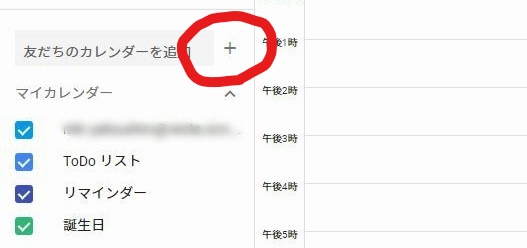
2.【新しいカレンダー】をクリックします。
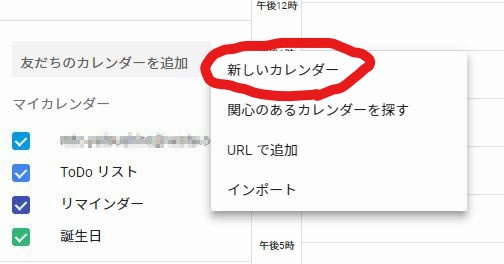
3.新しいカレンダーの【名前】と簡単な【説明】を入力し、【新しいカレンダーを作成】をクリックします。ここでは「パソコン教室」のカレンダーを作成します。
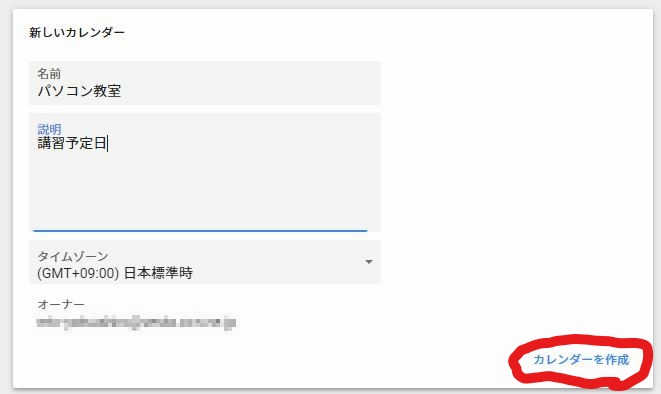
4.マイカレンダーに新しいカレンダーが設定されます。「パソコン教室」
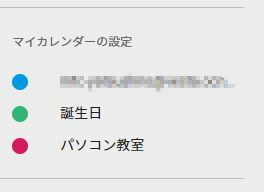
5.カレンダーの画面に戻ると、ここにも新しいカレンダーが表示されています。
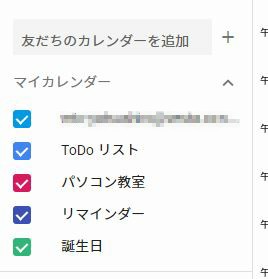
6.カレンダーの色を変えます。
7.カレンダーの名前のところにマウスを持っていくと【オーバーフローメニュー】が表示されます。
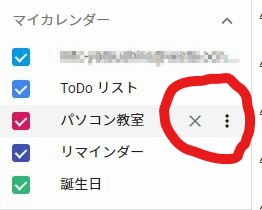
8.【オーバーフローメニュー】をクリックします。
9.色が表示されますので好きな色をクリックして選びます。
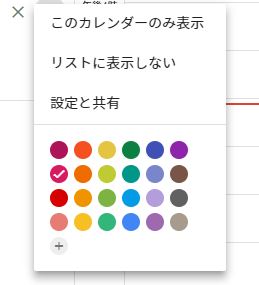
10.色が変わります。
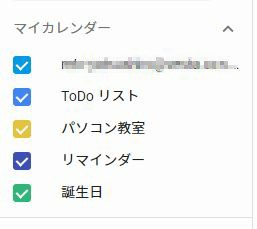
PR
クリエイターがたくさん使ってる、ロリポップ!
独自ドメインやデータベース、PHP・CGI・SSIはもちろん 大人気Wordpressなどの簡単インストールをはじめ、
カート機能、cron、SSH、共有/独自SSLなど機能満載。
メールアドレスはいくつでも作成可能!
容量最大400GBで月額100円(税抜)から。
独自ドメインやデータベース、PHP・CGI・SSIはもちろん 大人気Wordpressなどの簡単インストールをはじめ、
カート機能、cron、SSH、共有/独自SSLなど機能満載。
メールアドレスはいくつでも作成可能!
容量最大400GBで月額100円(税抜)から。
